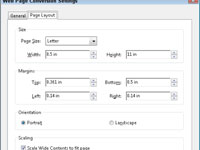Adobe Acrobat Creative Suite 5 kann Webinhalte wie Nachrichten oder Geschäftsinformationen erfassen und in eine PDF-Datei umwandeln. Sie können eine einzelne Webseite oder eine ganze Webseite konvertieren.
Wenn Sie nur eine einzelne Seite konvertieren möchten und Internet Explorer verwenden, klicken Sie auf die Schaltfläche Webseite in PDF konvertieren. Dieser Schritt wandelt die aktuelle Webseite in ein PDF um. Wenn Sie mehr als eine einzelne Seite konvertieren möchten, führen Sie diese Schritte in Acrobat (nicht in Ihrem Webbrowser) aus:
1Wählen Sie im Acrobat-Hauptmenü Datei→PDF erstellen→Von Webseite aus.
Das Dialogfeld PDF aus Webseite erstellen wird geöffnet.
2Geben Sie in das URL-Textfeld die URL der Website ein, die Sie in PDF konvertieren möchten.
Verwenden Sie die URL der obersten Ebene. Im nächsten Schritt wählen Sie weitere Seiten aus.
3Klicken Sie auf die Schaltfläche Mehrere Ebenen erfassen.
Dadurch wird Acrobat angewiesen, zusätzliche Seiten zu erfassen, die von der zu erfassenden Hauptseite verlinkt sind.
4Wählen Sie entweder Auf demselben Pfad bleiben oder Auf demselben Server bleiben.
Aktivieren Sie das Kontrollkästchen Auf gleichem Pfad bleiben, wenn Sie nur Seiten der eingegebenen URL in PDF konvertieren möchten.
Aktivieren Sie das Kontrollkästchen Auf demselben Server bleiben, um nur Seiten herunterzuladen, die sich auf demselben Server wie die eingegebene URL befinden.
Seien Sie vorsichtig, wenn Sie das Optionsfeld Gesamte Site abrufen anstelle des Optionsfelds Nur abrufen auswählen. Die Option "Gesamte Site abrufen" kann sehr lange dauern und hat keine Relevanz für das, was Sie benötigen.
5Klicken Sie auf die Schaltfläche Einstellungen.
Das Dialogfeld Webseiten-Konvertierungseinstellungen wird geöffnet, damit Sie akzeptierte Dateitypen anzeigen und PDF-Einstellungen ändern können.
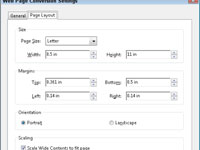
6Klicken Sie auf die Registerkarte Seitenlayout.
Auf der Registerkarte Seitenlayout des Dialogfelds Einstellungen für die Webseitenkonvertierung können Sie Änderungen an Seitengröße, Ausrichtung und Seitenrändern vornehmen, wenn die Webseite ein breiteres oder längeres Layout erfordert.
7Wenn Sie mit den Änderungen im Dialogfeld „Einstellungen für die Webseiten-Konvertierung“ fertig sind, klicken Sie auf „OK“.
Sie kehren zum Dialogfeld PDF aus Webseite erstellen zurück.
8Klicken Sie im Dialogfeld „PDF aus Webseite erstellen“ auf die Schaltfläche „Erstellen“, um eine PDF-Datei zu erstellen.
Das Fenster „Download-Status“ wird geöffnet und zeigt die Download-Rate an.
Wenn der Download abgeschlossen ist, wird die ausgewählte Webseite (für die eingegebene URL) als PDF-Dokument mit intakten Hyperlinks (Links zu anderen Seiten innerhalb der Site) angezeigt. Wenn Links auf der konvertierten Webseite ausgewählt sind, können Sie die verlinkte Seite entweder in Acrobat oder im Webbrowser öffnen.